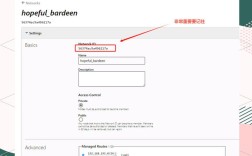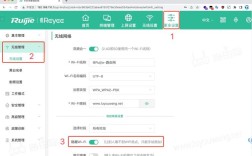重置路由器WiFi密码是一个相对简单的过程,但需要按照正确的步骤操作以确保成功,以下是详细的步骤说明,帮助您完成这一任务:
准备工作
1、确认路由器型号和品牌:不同品牌和型号的路由器,其重置方式可能略有不同,在动手之前,请先确认您的路由器型号和品牌。
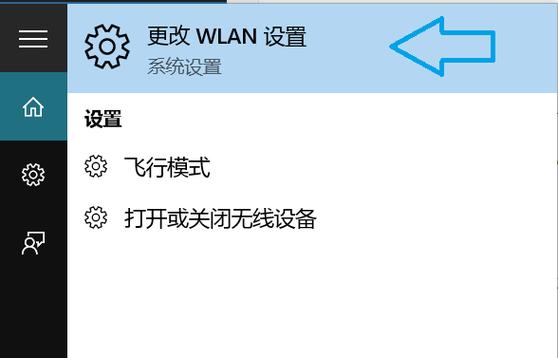
2、备份重要设置:重置路由器会将其恢复到出厂设置,这意味着所有自定义设置(如网络名称、密码、端口转发规则等)都将被删除,在重置前,请务必备份任何重要的网络设置或配置信息。
重置路由器
方法一:通过物理按钮重置
1、找到重置按钮:路由器的背面通常有一个标有“Reset”的按钮,对于某些老式路由器,这个按钮可能是一个需要用细长工具(如牙签、回形针或笔尖)按下的小孔。
2、长按重置按钮:使用细长工具按住Reset按钮约10至15秒钟,直到路由器的指示灯开始闪烁,表示重置已完成。
3、等待路由器重启:重置后,路由器会自动进行重启,这个过程可能需要几分钟时间,请耐心等待。
方法二:通过管理界面重置
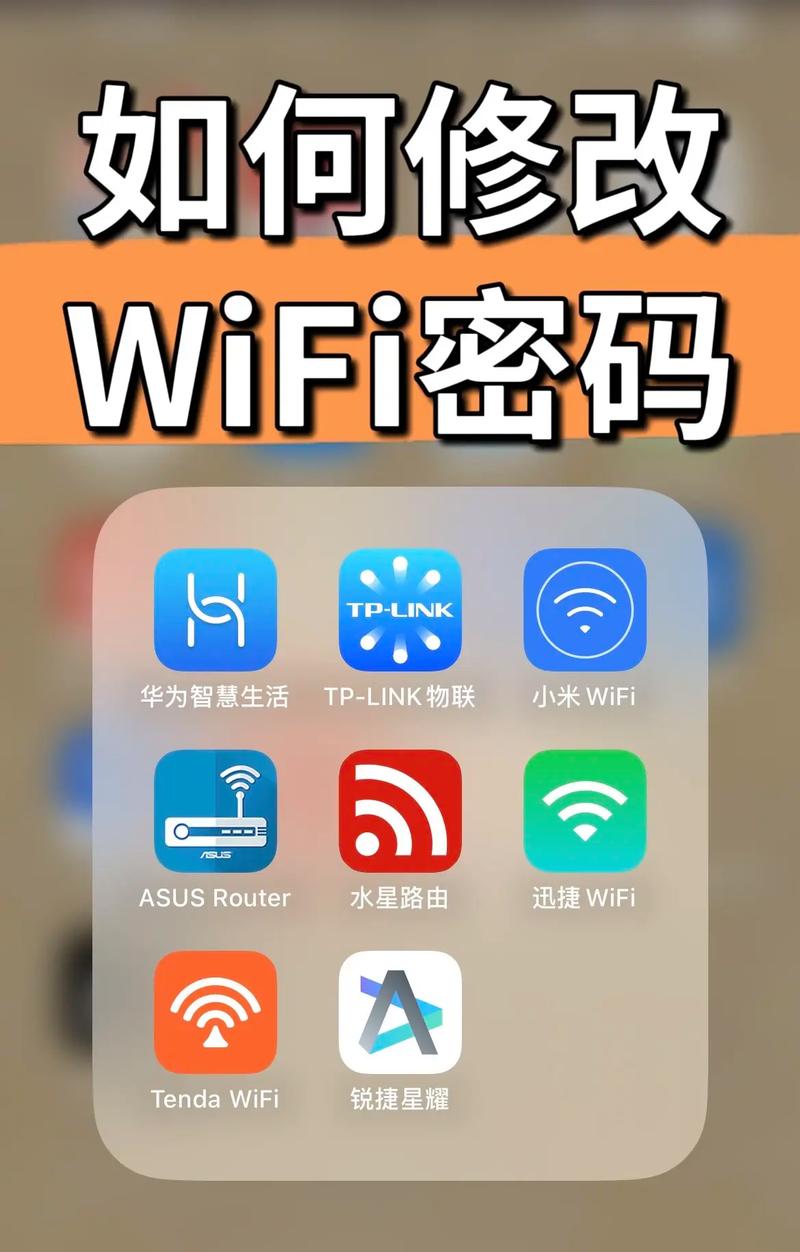
1、连接路由器:使用电脑或手机连接到路由器的网络(有线连接或无线连接),如果忘记了WiFi密码,可以尝试查看路由器底部的标签,上面通常会有默认的登录信息。
2、登录管理界面:打开浏览器,在地址栏中输入路由器的IP地址(如192.168.0.1或192.168.1.1),然后按回车键,输入默认的用户名和密码(通常可以在路由器说明书或设备底部标签上找到),进入管理界面。
3、选择恢复出厂设置:在管理界面中,选择“系统管理”或“恢复出厂设置”选项,点击该选项并确认,等待系统恢复完成。
重新设置WiFi密码
1、进入无线设置页面:在路由器管理界面中,找到“无线设置”、“WiFi设置”或“网络设置”选项,并点击进入。
2、修改WiFi密码:在无线设置页面中,找到密码或密钥字段,并输入新的WiFi密码,请确保密码足够复杂且难以猜测,以提高网络的安全性。
3、保存并重启:输入新密码后,找到保存或应用更改的按钮并点击它,路由器可能会提示您重启以使更改生效,按照提示重启路由器,并等待几分钟让路由器重新启动并应用新的设置。
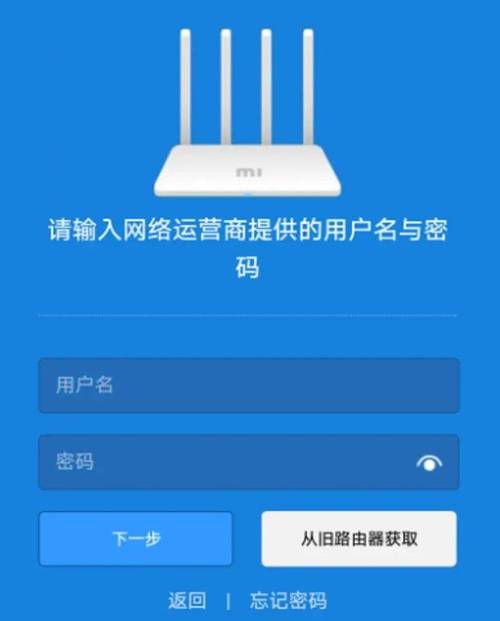
常见问题及解答
1、如何查看路由器底部的标签?
答案:路由器底部通常会有一个标签或铭牌,上面标注了路由器的型号、序列号、默认IP地址、用户名和密码等信息,您可以将路由器翻转过来查看这些信息。
2、如果忘记了路由器的登录密码怎么办?
答案:如果您忘记了路由器的登录密码,可以尝试使用默认的用户名和密码登录(通常可以在路由器说明书或设备底部标签上找到),如果仍然无法登录,您可能需要将路由器恢复到出厂设置并重新设置。
3、如何增强无线网络的安全性?
答案:除了定期更改WiFi密码外,您还可以采取以下措施来增强无线网络的安全性:使用强密码(包含大小写字母、数字和特殊字符)、关闭WPS功能、更新固件、限制访问(使用MAC地址过滤功能只允许已知设备连接)以及关闭不必要的服务(如远程管理功能)。
重置路由器WiFi密码是一个相对简单的过程,但需要按照正确的步骤操作以确保成功,在重置过程中,请注意备份重要设置并耐心等待路由器重启,为了保障网络安全,建议您定期更改WiFi密码并采取其他安全措施。